Efter uppgradering från Windows XP till Windows 7 frågar många av Windows 7-användare om det finns en väg där ute för att nedgradera till Windows XP / Vista. I den här guiden kommer vi att visa hur du nedgraderar från Windows 7 till XP.

Och om du vill nedgradera till Vista från Windows 7, hänvisar du till hur du nedgraderar från Windows 7 till Vista-artikeln.
Nedgradera från Windows 7 till Windows XP
1 . Öppna din Windows 7-enhet (vanligtvis C-enhet) och se till att du inte har raderat Windows.old-mappen, som skapades av Windows medan du installerade Windows 7 på XP-enheten. Observera att utan hjälp av Windows.old-mappen kommer du inte att kunna nedgradera från Windows 7.

2 . Kontrollera nu storleken på Windows.old-mappen genom att högerklicka och sedan välja egenskaper. Kontrollera att Windows.old-mappstorlek är mindre än två gånger så mycket utrymme som finns tillgängligt på Windows 7-enhet (C-enhet). Om mappstorleken Windows.old är två gånger så stor som Windows 7-ledigt ledigt utrymme, inaktivera systemåterställningsfunktionen och även diskrensning för att få lite ledigt utrymme.
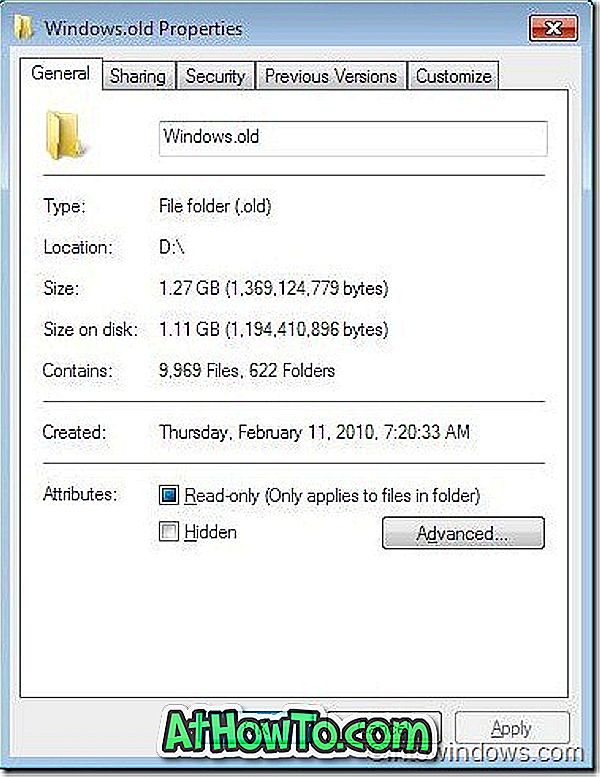
Observera ner din Windows 7-skrivbrev och DVD-skrivbrev innan du går vidare till nästa steg.
3 . Sätt i din Windows 7 installationsskiva i enheten och starta om datorn. Tryck på valfri knapp när du uppmanas att göra det.
4 . Välj ditt språk, tid, tangentbordstyp och tryck sedan på Nästa för att fortsätta.
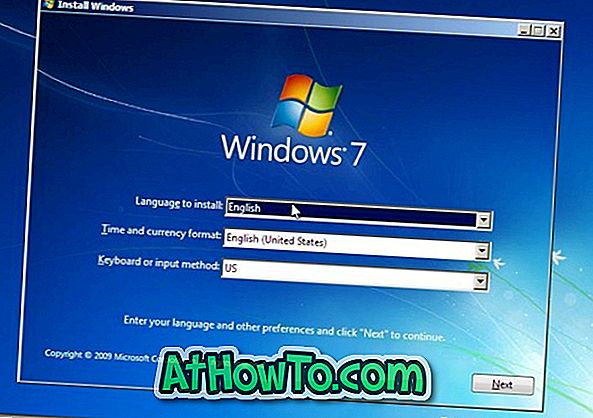
5 . På skärmen Installera Windows klickar du på Reparera datorns alternativ för att öppna systemåterställningsalternativ.

6 . Välj här ditt Windows 7-operativsystem och notera din Windows 7 Drive-brev innan du klickar på Nästa .
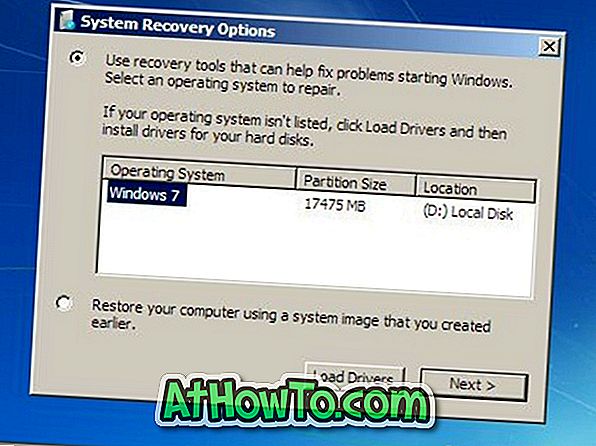
7 . I följande fönster klickar du på Kommandotolken för att starta nedgradering från Windows 7 till XP.
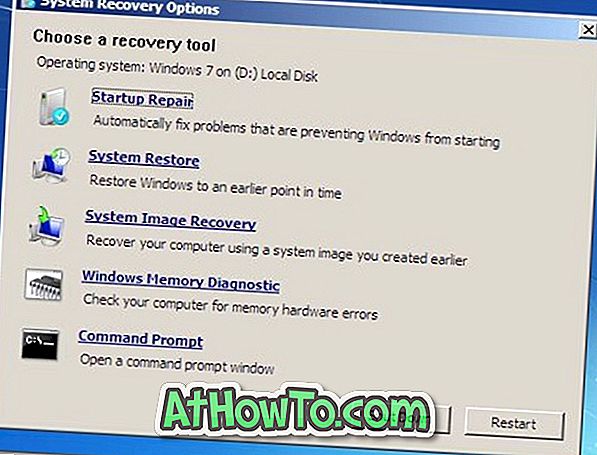
8 . Först måste du flytta hela innehållet i din Windows 7-enhet till en mapp. Skriv sedan följande kommandon en efter en och tryck sedan på Enter efter varje kommando (här "D" är ditt Windows 7-brev).
D:
Md Win7
Flytta Windows Win7 \ Windows
Flytta "Program Files" "Win7 \ Program Files"
Flytta användare Win7 \ Användare
Attrib -h -s -r Programdata
Flytta ProgramData Win7 \ ProgramData
Rd "Dokument och inställningar"
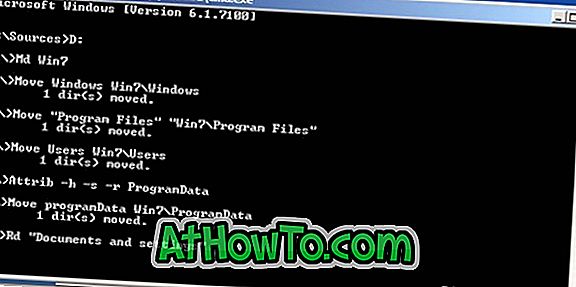
9 . Därefter måste du kopiera allt innehåll i Windows.old-mappen till enheten. Skriv igen alla kommandon som nämns nedan en efter en och tryck sedan på Enter efter varje kommando.
flytta /yd:\Windows.old\Windows d: \
flytta / y "d: \ Windows.old \ Programfiler" d: \
flytta / y "d: \ Windows.old \ Documents and Settings" d: \

10 . Nästa uppgift är att återställa boot-sektorn genom att ange följande kommando:
E: \ boot \ bootsect / nt52 d:
(Var E är din DVD-drivrutin & D är OS-enhetens brev)

11 . Slutligen återställ filen boot.ini genom att utföra följande kommandon:
Attrib -h -s -r boot.ini.saved
Kopiera boot.ini.saved boot.ini
12 . Skriv Avsluta och starta om din maskin för att börja använda din Windows XP igen. Du är färdig! Om du vill frigöra lite diskutrymme, ta bort Win7- mappen i roten till din XP-enhet. Lycka till!














